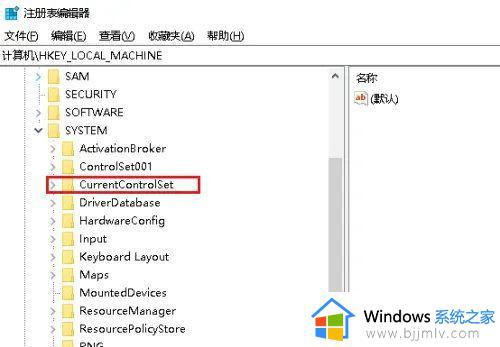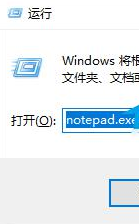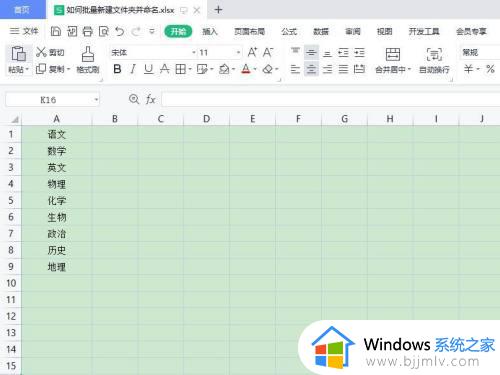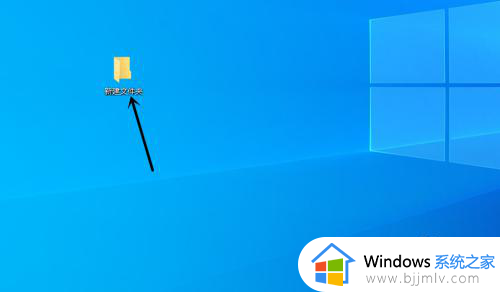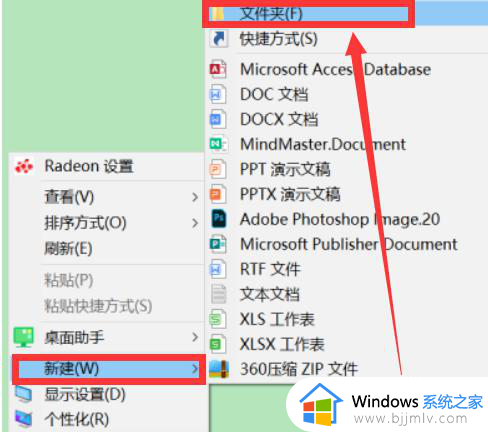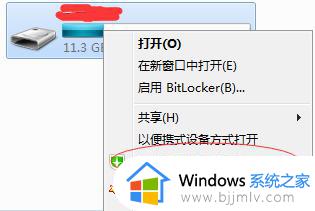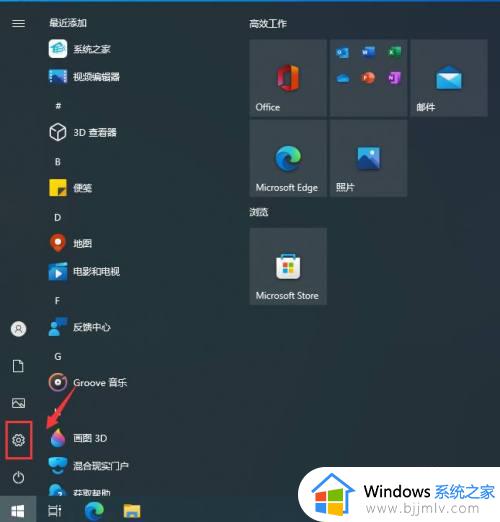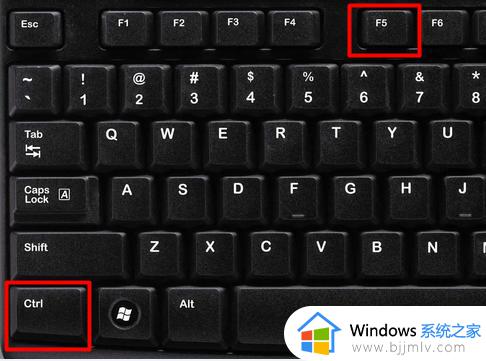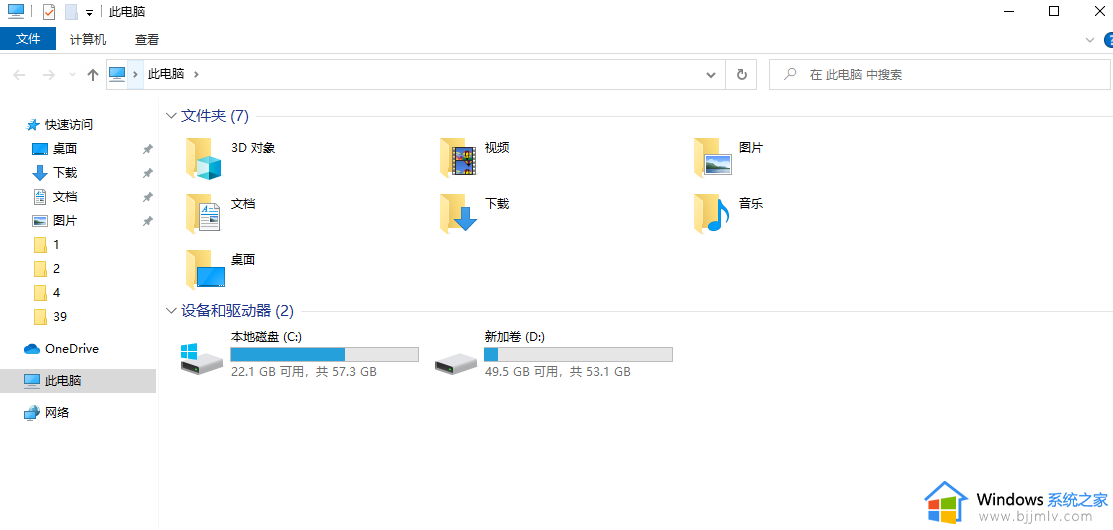怎样在电脑上新建一个文件夹 新建文件夹的快捷键是什么
电脑使用时间越长,电脑里面的文件就会越来越多,比较好的解决方法就是新建立文件夹来分类存放。有用户刚接触电脑不久,还不清楚怎样在电脑上新建一个文件夹,其实电脑新建文件夹的方法有很多种,通过鼠标新建或者通过快捷键新建,下面就来学习下新建文件夹的快捷键是什么。
解决方法:
1.第一种方法。打开我的电脑,点击鼠标右键,在新建下面选择文件夹,就可以创建一个新的文件夹了。文件夹名以新建文件夹命名。
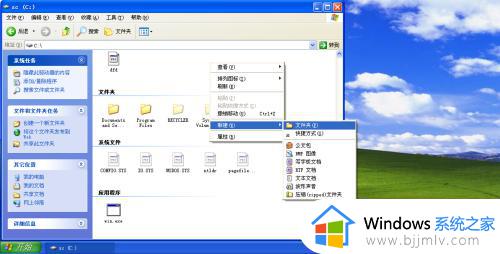
2.第二种方法,点击文件菜单下面的文件夹,也可以新建一个文件夹。
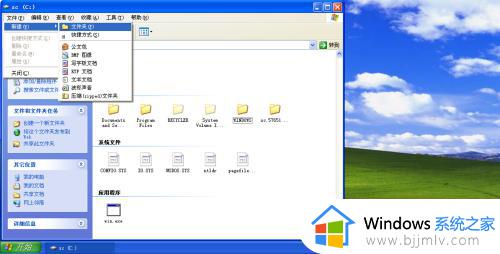
3.第三种方法,在任务窗格中的文件和文件夹任务选择创建一个新文件夹也可以新建一个文件夹。
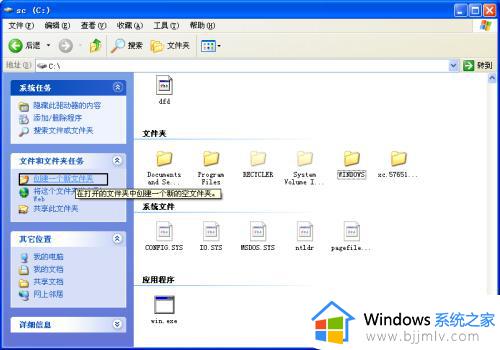
4.第四种方法,按Alt+F键打开文件菜单。然后按W,接着按F键也可以新建一个文件夹。
5.第五种方法,点击开始菜单。在运行对话框下面输入cmd,进入到命令提示符界面,输入md 文件夹名称也可以新建文件夹。
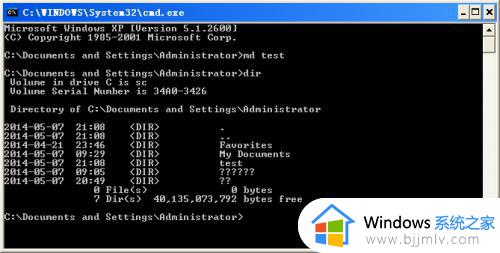
6.另外,我们也可以在命令提示符下面输入mkdir 驱动器名 文件夹名也可以新建文件夹。
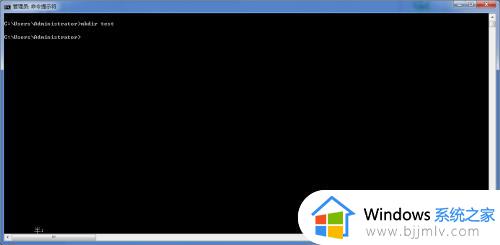
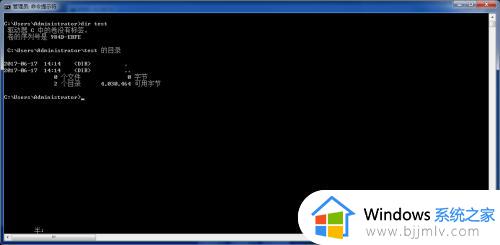
以上就是电脑新建文件夹的几种方法,如果你需要在电脑上建立新的文件夹,可以参考上面介绍的方法来操作,有需要的用户可以学习下。